Als je het WooCommerce logboek nog niet hebt ingesteld, is dit het moment om dat te doen. Het tracken van fouten kan erg handig zijn als er iets kapot gaat in je winkel, terwijl het bijhouden van algemene activiteiten je een goed idee kan geven van de wijzigingen die door andere gebruikers in de WooCommerce instellingen worden aangebracht.
En als je winkel ooit kapot gaat of vreemde veranderingen plaatsvinden zonder een duidelijke oorzaak, kunnen deze logboeken cruciaal zijn bij het oplossen van het probleem.
Benieuwd wat er gebeurt in de WooCommerce backend? Laten we het logboek in WooCommerce instellen, zodat je altijd precies weet wat er in je backend gebeurt.
Wat is het Woocommerce logboek?
Logboekregistratie en debuggen zijn zeer belangrijke onderdelen van het runnen van een website. Wanneer je een tool zoals WordPress of WooCommerce gebruikt, houdt deze op de achtergrond een verscheidenheid aan activiteiten bij die op je site plaatsvinden.
Deze gebeurtenissen worden gecompileerd in een logboekbestand voor eenvoudige weergave. Meestal hoef je de activiteitenlogboeken niet nauwlettend in de gaten te houden, maar wanneer je site raar begint te doen of een instelling schijnbaar vanzelf verandert, kan het erg handig zijn om er toegang toe te hebben.
Maar deze logboeken kunnen beginners die niet weten hoe ze moeten debuggen verwarren, misleiden of nodeloos ongerust maken, dus veel van deze tools schakelen ze standaard uit.
WordPress heeft bijvoorbeeld ingebouwde debugging; je hoeft alleen de debugmodus in te schakelen om te beginnen met het registreren van je logs.
WooCommerce werkt vrijwel hetzelfde. Zonder plugins biedt het de mogelijkheid om bepaalde soorten fouten op te sporen en te registreren voor het geval je ooit een defecte storefront of vreemd sitegedrag moet debuggen. Deze zijn te vinden in de bestanden van je site of via je dashboard.
WooCommerce activiteitenlogboeken
Het registreren van activiteiten is een feature die, hoewel niet standaard in WooCommerce ingebouwd, toch erg belangrijk is. Deze logboeken houden eventuele wijzigingen in de instellingen bij en wie er verantwoordelijk voor is.
Een WooCommerce activiteitenlogboek kan updates bijhouden die zijn aangebracht in bestaande bestellingen, productbeschrijvingen, voorraadhoeveelheid, prijzen, couponcodes, winkelinstellingen en eigenlijk elke andere feature die door WooCommerce wordt geboden.
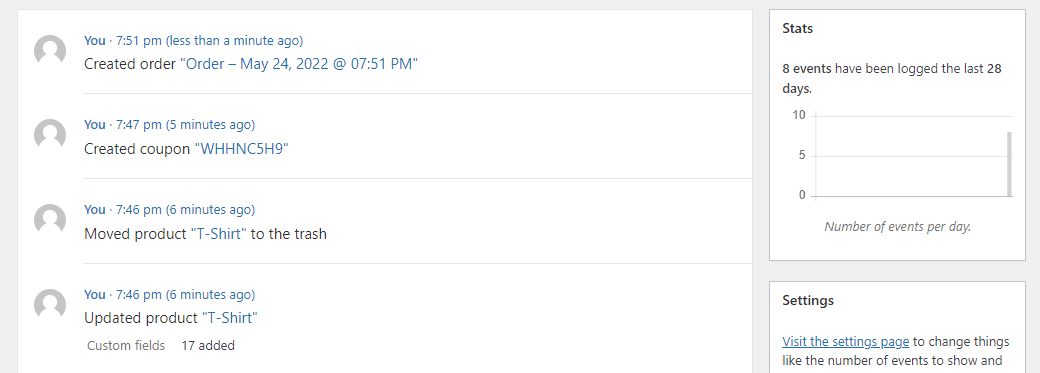
Het zal je ook vertellen welke gebruiker deze wijziging heeft aangebracht en wanneer. Je kunt ook worden gewaarschuwd wanneer specifieke gevoelige wijzigingen worden aangebracht.
Dit is cruciaal als je website meerdere winkelmanagers heeft. Als iemand een instelling wijzigt die niet de bedoeling is, kan dit voor veel verwarring zorgen. Maar met een activiteitenlogboek weet je meteen wie de switch heeft gemaakt.
Maar zelfs als je alleen een winkel runt, is het nog steeds een belangrijke feature. Soms kun je iets wijzigen zonder dat je dat wilt, en met een activiteitenlogboek kun je het probleem vinden en terugdraaien. Of als je wordt gehackt, kun je snel verdacht gedrag herkennen.
WooCommerce bevat standaard geen activiteitenregistratie, dus je moet een plugin installeren om deze feature in te schakelen.
WooCommerce foutlogboeken
In tegenstelling tot activiteitenregistratie, bevat WooCommerce ingebouwde foutenregistratie. Het houdt twee soorten fouten bij: fatale fouten en algemene PHP fouten.
Fatale fouten zijn ernstige fouten die worden veroorzaakt door een foutieve code, waardoor een actie niet kan worden voltooid. WooCommerce kan een functie aanroepen die niet bestaat, vast komen te zitten in een oneindige codelus of iets proberen te doen wat je server niet toestaat.
Soms heeft een fatale fout geen merkbare gevolgen, maar soms kan het delen van je winkel kapot maken of zelfs je hele site niet meer laden.
Algemene PHP fouten kunnen veel minder zorgwekkend zijn. WordPress zelf is gebouwd op PHP, net als plugins zoals WooCommerce. Er duiken voortdurend fouten op op websites, vaak als gevolg van een onjuiste coderingssyntaxis of kleine conflicten. Soms kunnen ze merkbare problemen veroorzaken, en soms merk je ze helemaal niet.
Maar het is een goed idee om fouten op je site in de gaten te houden, vooral fatale fouten. Ze kunnen wijzen op een probleem dat onmiddellijk moet worden opgelost.
Waarom je je WooCommerce logboeken moet controleren
Het negeren van je logboeken kan een grote fout zijn. Hoewel het wat tijd kost om het in te stellen, is het toch de moeite waard om de tijd te nemen om ervoor te zorgen dat je WooCommerce winkel activiteiten en fouten monitort.
Hoewel het meestal geen invloed heeft, zal het een redder in nood worden op het moment dat er iets op je website kapot gaat of onverklaarbare veranderingen plaatsvinden. Logboeken laten je weten wat er is gebeurd, wanneer en waar, zodat je het probleem makkelijk kunt identificeren en wijzigingen ongedaan kunt maken.
En als je je logboeken nauwlettend in de gaten houdt, ze regelmatig controleert of geautomatiseerde meldingen instelt, kunnen ze je in staat stellen een probleem op te sporen voordat het uit de hand loopt.
Fouten kunnen op elk moment de kop opsteken, waardoor je winkel onbruikbaar wordt. Of iemand kan – per ongeluk of kwaadwillig – een instelling wijzigen die iets belangrijks in de war brengt, zoals productprijzen of de functionaliteit van de checkoutpagina. Je merkt het probleem mogelijk pas als je weken of maanden aan inkomsten bent kwijtgeraakt.
Maar als je je logboeken in de gaten houdt, weet je dat voordat er iets schadelijks kan gebeuren. Je weet altijd meteen wanneer ernstige fouten je website uitschakelen, instellingen worden gewijzigd en producten of bestellingen worden bijgewerkt.
En mocht je winkel ooit worden gehackt en onleesbaar gemaakt, dan wordt dat meteen duidelijk met een geregistreerde reeks prijzen die drastisch worden gewijzigd, beschrijvingen worden bijgewerkt en volledige producten worden verwijderd.
Ten slotte kan logboekregistratie je helpen om in bepaalde scenario’s AVG compliant te blijven. De meeste plugins voor activiteitenlogboeken moeten een manier bevatten om gebruikers te voorzien van gegevens die over hen zijn verzameld, wat vereist is door de AVG. WooCommerce biedt ook ingebouwde AVG features.
Zo track je je WooCommerce logboekactiviteiten
Logboekregistratie van activiteiten wordt niet meegeleverd met de plugin, dus hiervoor heb je een WooCommerce extensie nodig. Elk van deze drie heeft zijn eigen voor- en nadelen, dus hier is een korte blik op hoe ze allemaal werken.
Je kunt elke plugin installeren door naar Plugins > Add New te gaan en naar de titel te zoeken, of door deze plugins te downloaden via hun link en het bestand te uploaden met de Upload Plugin knop.
1. Activity Log
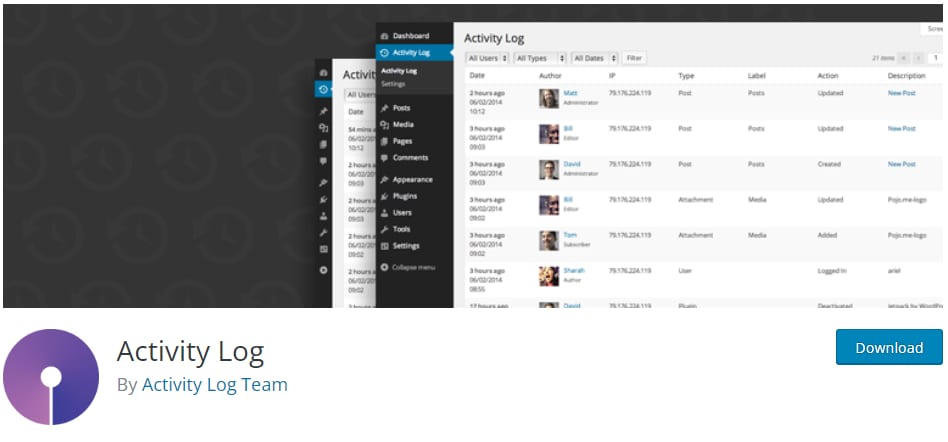
De toepasselijk genaamde Activity Log plugin is ontworpen om de kernactiviteiten van WordPress te tracken, evenals meerdere plugins, waaronder WooCommerce. Het is goed geoptimaliseerd en gebruikt zijn eigen databasetabel, dus je zult geen vertragingen opmerken.
Zodra je het hebt geïnstalleerd, vind je een nieuw Activity Log menu bovenaan je dashboard. Je krijgt een eenvoudig, to-the-point menu te zien met alle nieuwste activiteiten, waarvoor gebruikers (en IP’s erachter) verantwoordelijk zijn en eventuele aanvullende context.
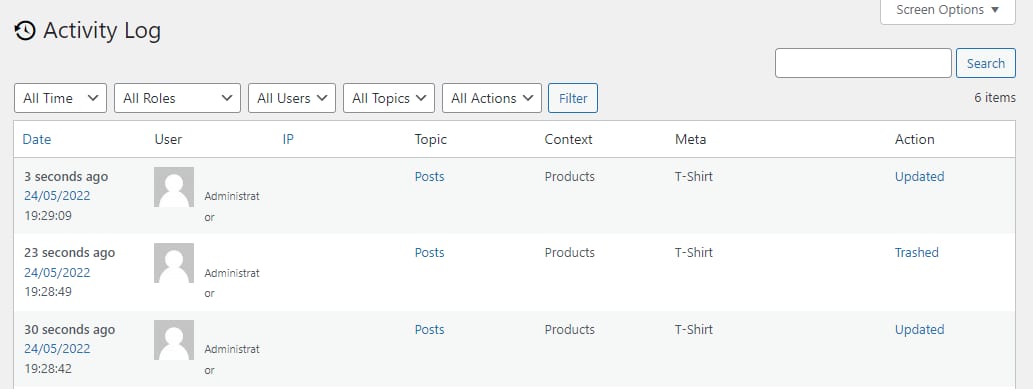
Het enige nadeel is dat het je in de meeste gevallen niet precies laat zien wat er is gewijzigd, alleen dat er een wijziging heeft plaatsgevonden.
Je kunt de instellingen ook configureren om logboeken voor een langere of kortere periode bij te houden of ze uit je database te verwijderen als ze te veel ruimte in beslag nemen.
Over het algemeen is dit een goede keuze voor een logboekplugin als je alleen een algemeen overzicht nodig hebt van wat er in je winkel gebeurt. Er zijn geen features achter een betaling verstopt; wat je ziet is wat je krijgt.
2. WP Activity Log + WP Activity Log for WooCommerce
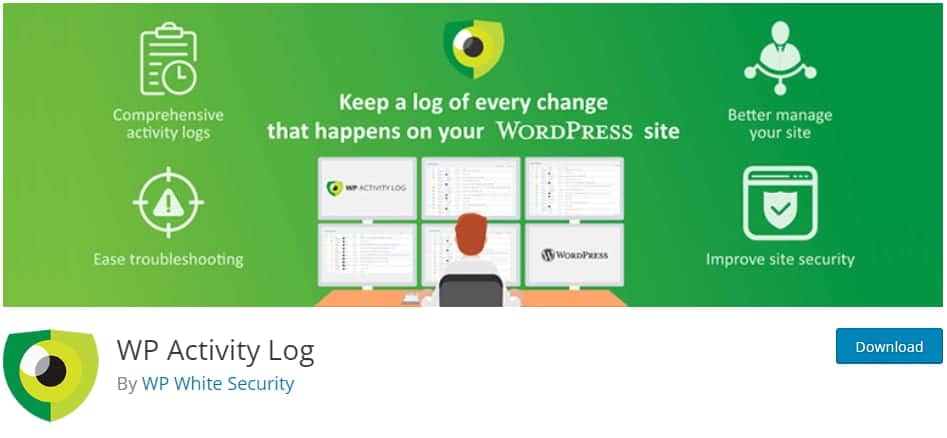
WP Activity Log is handig om de veranderingen op je website in detail te volgen, en er is ook een WooCommerce extensie die nog meer inzicht biedt. Hoewel sommige features (e-mailmeldingen, zoeken in logboeken, samengestelde rapporten en meer) alleen premium zijn, krijgen gratis gebruikers toegang tot een reeks opties.
Bekijk na de installatie het nieuwe WP Activity Log menu op je dashboard. Gebruik de Log Viewer om alle geregistreerde gebeurtenissen te bekijken, instellingen aan te passen voor gedetailleerde controle en gebruik het Enable/Disable Events menu om precies de gebeurtenissen vast te leggen die je wilt. Kies onder het categoriemenu op deze pagina WooCommerce om de lijst te beperken tot alleen winkelgebeurtenissen.
De logboeken zijn zeer gedetailleerd en vertellen je precies wat er is veranderd, samen met de gebruikelijke informatie zoals gebruiker en IP.
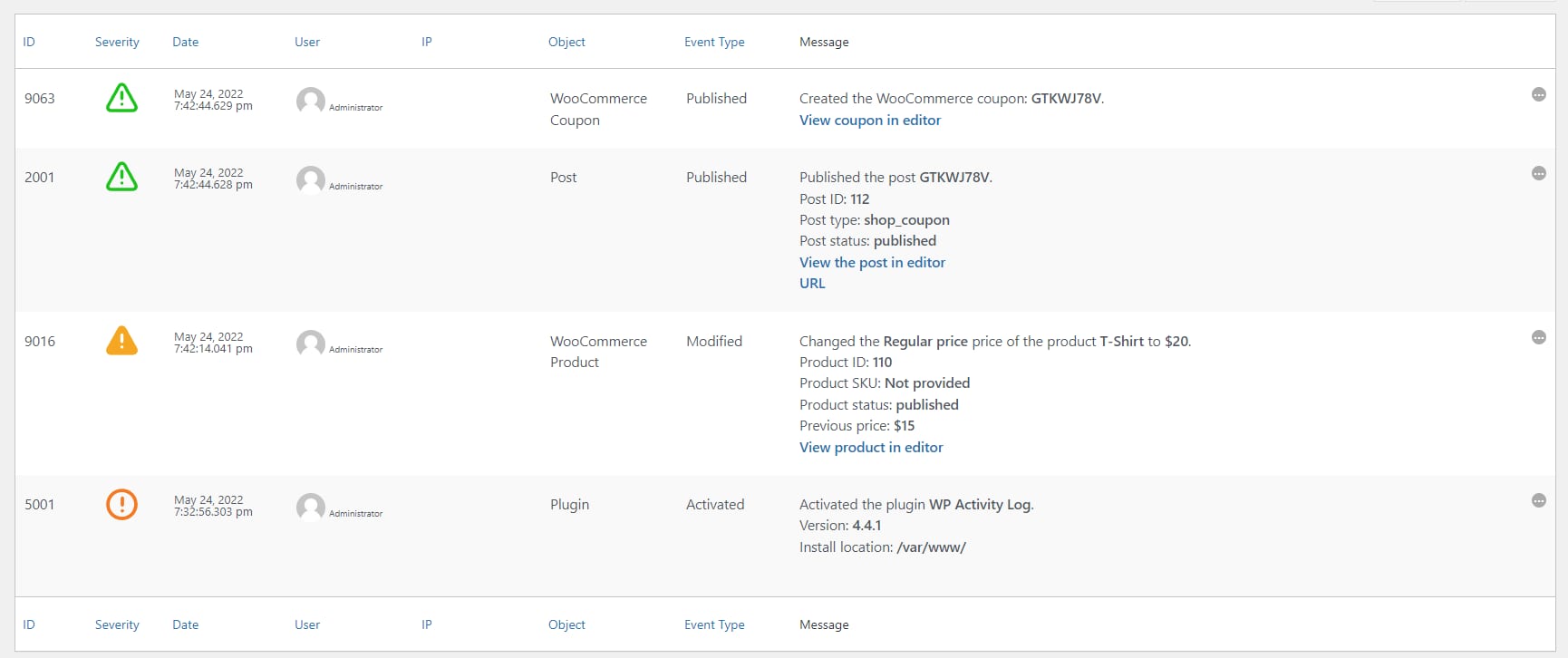
Dit is een zeer complexe plugin met veel instellingen en features, dus als je nog meer controle wilt over je logboeken en volledige informatie wilt over wat er precies is veranderd, dan is dit iets voor jou.
3. Simple History
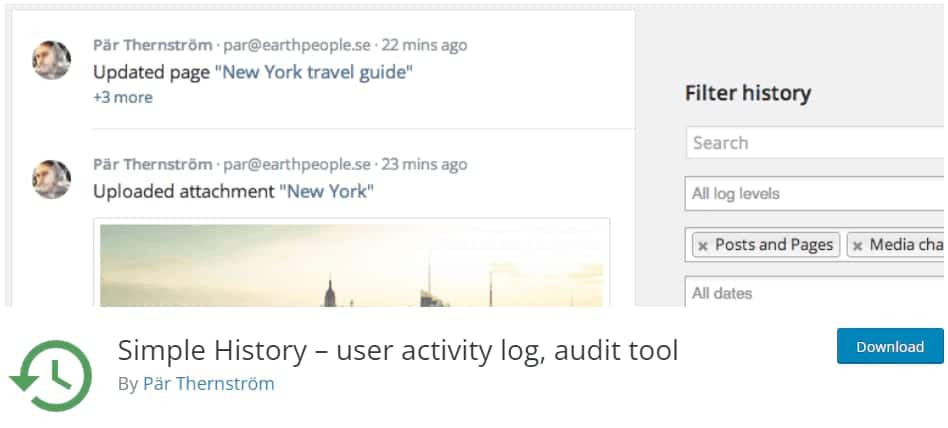
Soms is eenvoudig de beste manier om een website te beheren. Als je zonder gedoe een activiteitenlogger nodig hebt, is Simple History een goede keuze. Het werkt zowel met WooCommerce als de rest van je website om een basisidee te geven van eventuele wijzigingen die worden aangebracht.
Je vindt je registratiepagina in Dashboard > Simple History en je instellingenpagina in Settings > Simple History. Logboeken worden 60 dagen bewaard en je kunt ze doorzoeken op trefwoorden.
De interface is aangenaam en elegant, dus als de rommel die vaak aanwezig is in logboekplugins je stoort, zal je genieten van Simple History.
Zo track je WooCommerce fouten
Logboekregistratie van activiteiten kan worden ingeschakeld met een eenvoudige plugin, maar met foutregistratie moet je waarschijnlijk wat extra instellingen instellen.
Als je alleen fatale fouten wilt zien, is dit eenvoudig genoeg om vanuit je dashboard te zien. Maar als je algemene PHP fouten wilt zien of aangepaste logboekvermeldingen wilt toevoegen, zal dit meer werk vergen. Doe dit alleen als je een gevorderde gebruiker bent en bekend bent met PHP.
Voordat je gevoelige bestanden op je site wijzigt of code toevoegt, moet je altijd een back-up maken voor het geval er iets misgaat. Je kunt eenvoudig een back-up maken in het Kinsta dashboard. Bekijk ook hoe je een back-up van je WooCommerce database kunt maken.
WooCommerce logboek tracken
Fatale fouten zijn heel makkelijk te vinden in WooCommerce. Je logboeken zijn te vinden in WooCommerce > Status. Klik vervolgens bovenaan op het Logs tabblad.
Klik op het dropdownmenu om het te openen. Als je site een fatale fout heeft gegenereerd, vind je hier een logboek dat op je wacht. Selecteer het en klik op View om te zien wat er is gebeurd.
Je kunt zien op welk tijdstip de fout is opgetreden en welke code deze mogelijk heeft veroorzaakt. Als je bekend bent met PHP, kan dit je in de juiste richting wijzen om het probleem op te lossen.
Als je hier geen logboeken met fatale fouten ziet, betekent dit dat je site zonder problemen goed werkt. Kom af en toe terug om te controleren of alles nog steeds soepel verloopt. En als je winkel ooit vervelend begint te doen, zou dit de eerste plaats moeten zijn waar je kijkt.
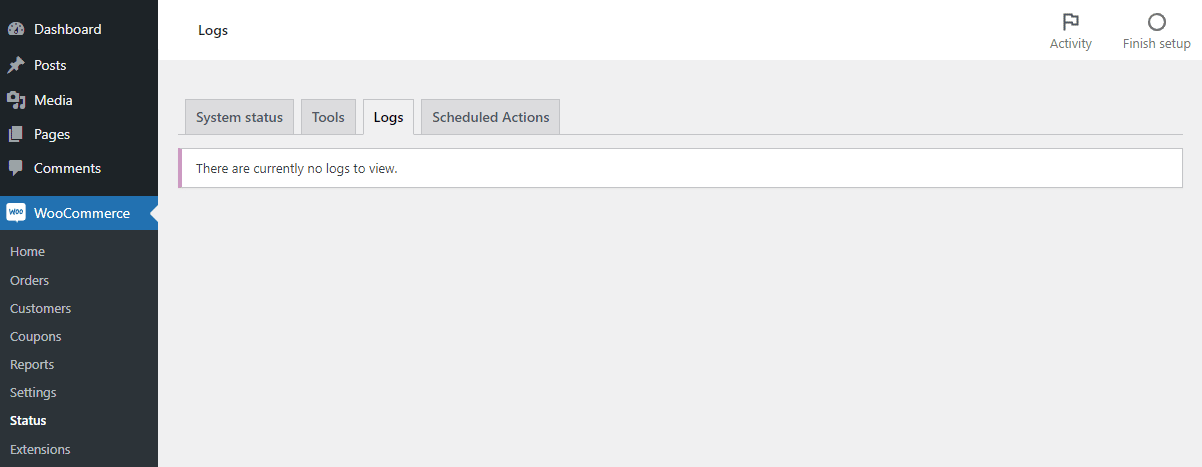
vinden in de /wp-content/uploads/wc-logs van je site. Je kunt FTP gebruiken om verbinding te maken met je site en de logboeken te bekijken, hoewel het vaak handiger is om gewoon het dashboard te gebruiken.
Mogelijk wil je ook toegang tot de PHP foutlogboeken als geheel, omdat deze iets meer informatie bieden dan alleen de fatale fouten die naar WooCommerce worden uitgevoerd.
Installeer een FTP programma zoals FileZilla en vraag je FTP gegevens op bij je host. Kinsta gebruikers kunnen deze vinden in MyKinsta onder Websites > Info.
Maak verbinding met je site en zoek het bestand error.log, dat zich op verschillende locaties kan bevinden, maar zich vaak in de hoofdmap, public_html, of var/log map bevindt.
Als je Kinsta gebruikt, heb je ook toegang tot het error.log bestand in MyKinsta onder Websites > Logs, geen FTP nodig.
WooCommerce debugging inschakelen
Als je actief een probleem ondervindt, kun je proberen de debuggingmodus in te schakelen. Hiermee begin je actief fouten vast te leggen in een bestand dat je op je server kunt vinden.
Gebruik een FTP programma om toegang te krijgen tot je server en zoek wp-config.php in de hoofdmap van je website. Voeg de volgende code toe (of wijzig de bestaande waarden als deze code al aanwezig is):
define( 'WP_DEBUG', true ); define( 'WP_DEBUG_LOG', true ); define( 'WP_DEBUG_DISPLAY', false );
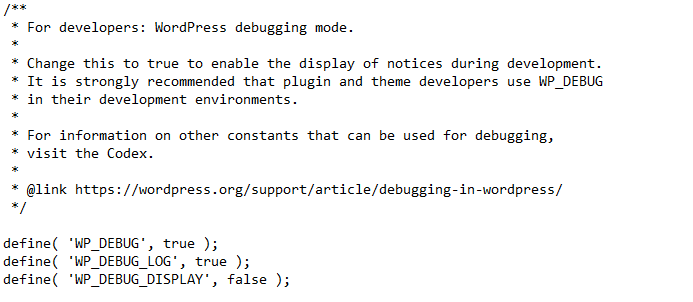
Nu kun je een nieuw bestand vinden in de map wp-content: debug.log.
Probeer het probleem opnieuw te activeren en controleer debug.log om te zien wat er is aangegeven. Dit kan je in de goede richting helpen om je fout op te lossen.
Zorg ervoor dat je debuggen weer uitschakelt als je klaar bent, omdat dit een beveiligingsprobleem kan opleveren als je het gedurende lange tijd aan laat staan.
Aangepaste logboekinvoer toevoegen
Wat als je wilt dat de WooCommerce logger een custom functie volgt en deze in je dashboard weergeeft, net als fatale fouten? Dit is heel goed mogelijk, maar het vereist enige geavanceerde kennis van PHP en comfort met het toevoegen van code aan je website.
Dit is geschikt als je bepaalde activiteiten in je winkel wilt tracken zonder een plugin voor activiteitenlogboeken te gebruiken, of als je fouten in de gaten wilt houden die WooCommerce normaal niet weergeeft.
WooCommerce gebruikt de WC_Logger functie om registraties te verwerken, die je zelf kunt gebruiken met wc_get_logger. Je kunt deze logboeken zelfs rechtstreeks naar je beheerdersgebied schrijven met WC_Log_Handler_DB.
Nadat je je aangepaste code hebt geschreven, kun je deze in functions.php invoegen met FTP of Appearance > Theme File Editor, of je kunt een plugin maken als je veel complexe code gebruikt.
Als je het in actie wilt zien, bekijk dan dit voorbeeld van aangepaste WooCommerce logboeken.
Samenvatting
Het is een goed idee om een activiteitenlogboek op te zetten en foutrapporten in de gaten te houden, vooral wanneer je iets gevoeligs als een online winkel beheert.
Een klein probleem kan ernstige schade toebrengen aan je WooCommerce inkomsten. Een goede logboekregistratie kan voorkomen dat een probleem uit de hand loopt of het zelfs met voldoende zorgvuldigheid stoppen. Hoe meer mensen je winkel runnen, hoe belangrijker logboekregistratie wordt, hoewel het zelfs voor soloprojecten een enorme hulp kan zijn.
WooCommerce ondersteunt standaard het registreren van activiteiten niet, dus je moet een plugin installeren. Foutregistratie is ingebouwd, maar als het bestaande systeem niet voldoende is, kun je altijd je eigen logboeken toevoegen met wat code.
WooCommerce is gebouwd om uitbreidbaar te zijn, dus alles is mogelijk, vooral als je WooCommerce hosting hebt die het aanpassen van je site en toegang tot logboeken makkelijk maakt.


